您好,登錄后才能下訂單哦!
您好,登錄后才能下訂單哦!
這篇文章主要介紹“安裝Ubuntu15.04和配置KVM的詳細過程”,在日常操作中,相信很多人在安裝Ubuntu15.04和配置KVM的詳細過程問題上存在疑惑,小編查閱了各式資料,整理出簡單好用的操作方法,希望對大家解答”安裝Ubuntu15.04和配置KVM的詳細過程”的疑惑有所幫助!接下來,請跟著小編一起來學習吧!
KVM (Kernel Based Virtual Machine) 是一個免費的虛擬化工具,它與 VMware、Hyper-V 類似,也可以讓我們在主機操作系統中創建虛擬機。KVM 在開源界已經被非常廣泛地使用,這主要得益于它能夠跑在支持硬件虛擬化 CPU 的所有 Linux 發行版平臺之上。
KVM 與 Xen 和 Hyper-V 不同的是:它不要求用戶使用特定的系統及內核版本,只需要標準的 Linux 內核即可使用 KVM 創建和管理虛擬機。KVM 支持完全虛擬化技術,運行在其上的每個虛擬機都獨立運行,而無需知道主機系統體系架構。
說了這么多,我們就來看看如何為Ubuntu 15.04安裝和配置KVM。
驗證CPU是否支持硬件虛擬化
要跑KVM 必需要確保你 Linux 系統所在的 CPU 是支持硬件虛擬化的,不然將無法正常使用。我們可以在終端中執行如下命令進行驗證:
代碼如下:
egrep "svm|vmx" /proc/cpuinfo
如果你的 CPU 支持,將可以看到類似如下的返回:

如果 vmx 選項不可用,請重啟系統并到 BIOS 中啟用硬件虛擬化。
為Ubuntu 15.04安裝KVM
一旦確認了 CPU 支持并開啟硬件虛擬化之后,我們便可以使用如下命令來為 Ubuntu 15.04 安裝 KVM 及相關的依賴包:
代碼如下:
sudo apt-get install qemu-kvm qemu virt-manager virt-viewer libvirt-bin bridge-utils
啟用橋接網絡
通常情況下,為了保證虛擬機與 Internet 的相互通信,我們需要在主機中啟動網絡橋接。為了保證不破壞原有的網絡配置,我們先使用如下命令將網絡配置文件進行備份:
代碼如下:
sudo cp /etc/network/interfaces /etc/network/interfaces-bak
備份完成后,我們需要對 /etc/network/interfaces 配置文件進行更改,將如下信息追加到配置文件當中:
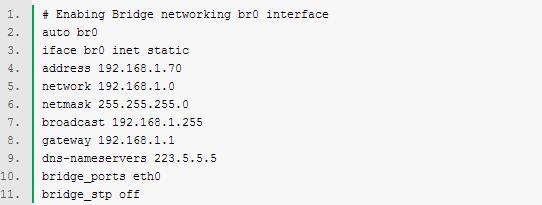
以上信息請根據你自己的網絡環境進行更改,不要照搬哦!
配置完成后需要重啟一下,再使用如下命令驗證網絡橋接是否配置成功:ifconfig

啟動KVM虛擬系統管理器
在安裝及配置完橋接網絡后我們便可以使用如下命令打開 KVM 虛擬系統管理器:
代碼如下:
sudo virt-manager
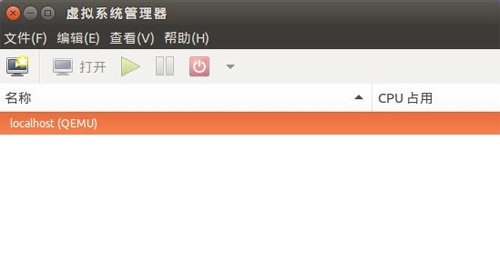
點擊文件菜單下的 new virtual machine 即可創建新虛擬機了。
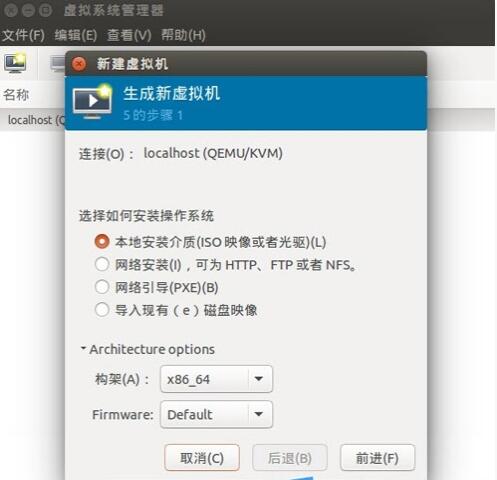
KVM 已是業界被廣泛采用的一種虛擬化技術,它非常簡單和易用,穩定性也非常之高。而且使用KVM 無需支付任何費用,我們可通過命令行或圖形界面對其進行管理,在硬件設備支持的情況下,理論上可擴展無限虛擬機。
到此,關于“安裝Ubuntu15.04和配置KVM的詳細過程”的學習就結束了,希望能夠解決大家的疑惑。理論與實踐的搭配能更好的幫助大家學習,快去試試吧!若想繼續學習更多相關知識,請繼續關注億速云網站,小編會繼續努力為大家帶來更多實用的文章!
免責聲明:本站發布的內容(圖片、視頻和文字)以原創、轉載和分享為主,文章觀點不代表本網站立場,如果涉及侵權請聯系站長郵箱:is@yisu.com進行舉報,并提供相關證據,一經查實,將立刻刪除涉嫌侵權內容。